Aktualizacja systemu operacyjnego to kluczowy krok w zapewnieniu sobie dostępu do dodatkowych funkcji, zabezpieczeń i narzędzi, które mogą znacząco poprawić wydajność i funkcjonalność Twojego komputera. W przypadku posiadaczy systemu Windows 11 Home, migracja do wersji Pro otwiera drzwi do szeregu zaawansowanych opcji, takich jak zarządzanie grupowe, zdalne połączenia do biura czy zaawansowane zabezpieczenia.
W tym poradniku dowiesz się, jak wykonać uaktualnienie za pomocą licencji Windows 11 Home to Pro Upgrade for Microsoft 365 Business. Microsoft 365 Business to kompleksowy pakiet narzędzi, który nie tylko umożliwia korzystanie z najnowszych wersji programów biurowych, ale także dostarcza usługi chmurowe i funkcje zabezpieczeń, które są niezbędne w dzisiejszym środowisku online. Dzięki połączeniu tych dwóch elementów, będziesz mógł cieszyć się pełną funkcjonalnością Windows 11 Pro, odkrywając wszystkie nowości i ułatwienia, jakie ta wersja ma do zaoferowania.
Przed przystąpieniem do procesu uaktualnienia, upewnij się, że masz dostęp do panelu administracyjnego Microsoft 365 oraz dostęp do Internetu. Postępuj zgodnie z naszym poradnikiem, a w krótkim czasie będziesz mógł cieszyć się wszystkimi zaletami Windows 11 Pro na swoim urządzeniu.

Spis treści
- Jak uzyskać klucz aktywacyjny dla uaktualnienia Windows 11 Home do Pro?
- Jak zainstalować i aktywować Windows 11 Pro za pomocą licencji Microsoft 365 Business?
- Jak rozwiązać błąd 004f050 podczas uaktualnienia z Windows 11 Home do Pro?
Jak uzyskać klucz aktywacyjny dla uaktualnienia Windows 11 Home do Pro?
- W przeglądarce internetowej przejdź do witryny admin.microsoft.com i zaloguj się jako administrator globalny.
- Następnie w menu po lewej stronie przejdź do zakładki Rozliczenia i sekcji Twoje produkty.
Uwaga! Jeżeli zakładka nie jest widoczna, kliknij opcję Pokaż wszystko. - W sekcji Oprogramowanie widoczna będzie licencja o nazwie Windows 11 Home to Pro Upgrade for Microsoft 365 Business. Kliknij ją, aby przejść dalej.
- Teraz możesz pobrać obraz ISO systemu, jeżeli potrzebujesz przeprowadzić instalację Windows 11 Pro lub pobrać klucz aktywacyjny. W pierwszym przypadku z listy Język musisz wybrać docelowy język systemu operacyjnego, a następnie kliknąć przycisk Pobierz. Jeżeli zależy Ci tylko na kluczu, należy kliknąć polecenie Pokaż klucze aktywacyjne, a następnie kliknąć opcję Skopiuj do schowka.
- Skopiowany klucz zapisz sobie w bezpiecznym miejscu.
- Teraz możesz przejść już do instalacji systemu i/lub aktywacji systemu.
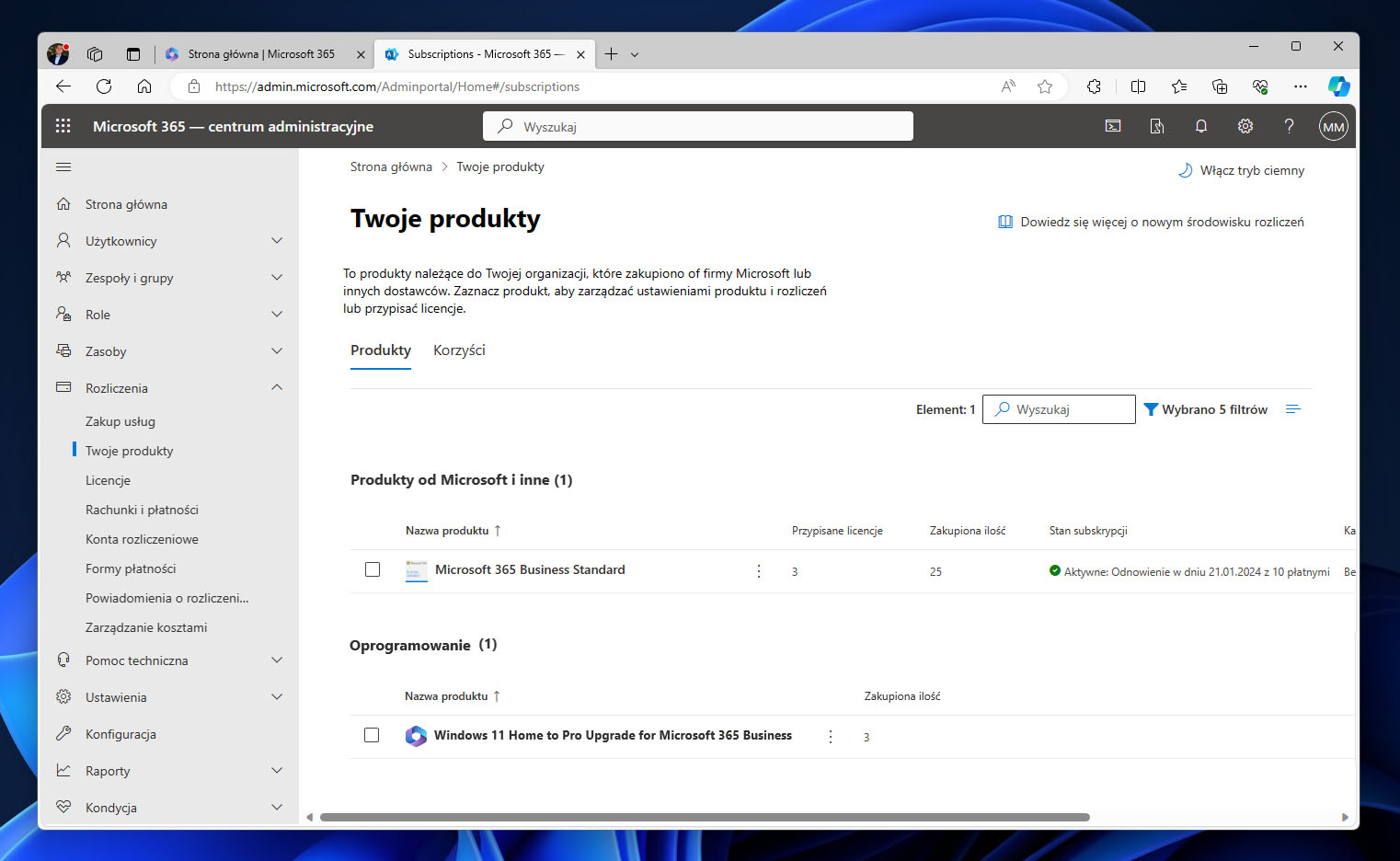
Jak zainstalować i aktywować Windows 11 Pro za pomocą licencji Microsoft 365 Business?
- Jeżeli jesteś zmuszony zainstalować Windows 11 od nowa, pamiętaj, aby docelowo była to już wersja Windows 11 Pro. Podczas instalacji pomiń wpisywanie klucza produktu. Użyjesz go dopiero po zakończonej instalacji. Proces instalacji Windows 11 szczegółowo opisaliśmy w artykule Jak zainstalować Windows 11? Przewodnik krok po kroku.
- Jeżeli posiadasz już Windows 11 Pro, możesz przejść do jego aktywacji za pomocą klucza dla użytkowników Microsoft 365 Business:
- Rozwiń menu Start i przejdź do Ustawień systemowych.
- Następnie udaj się do zakładki System i sekcji Aktywacja.
- Kliknij przycisk Zmień w sekcji Zmień klucz produktu.
- Wprowadź skopiowany wcześniej klucz upoważniający do legalnego uaktualnienia z Home do Pro.
- Kliknij przycisk Dalej, a następnie Aktywuj.
- Po aktywacji systemu Twój Windows 11 Pro jest już w pełni legalny i gotowy do pracy.
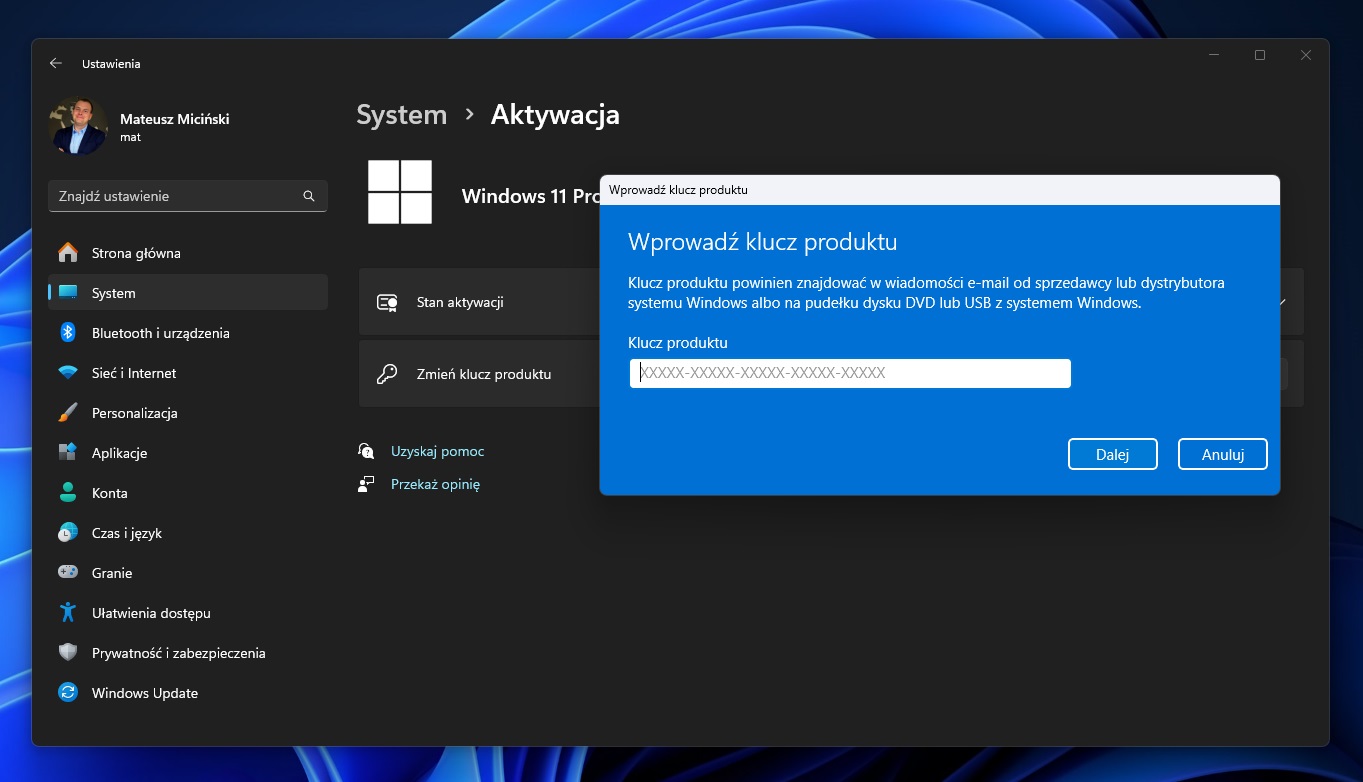
- Jeżeli posiadasz Windows 11 Home i chcesz zrobić upgrade do wersji Pro za pomocą zakupionego klucza:
- Rozwiń menu Start i przejdź do Ustawień systemowych.
- Następnie udaj się do zakładki System i sekcji Aktywacja.
- Wybierz opcję Uaktualnij swoją wersję systemu Windows.
- Wprowadź skopiowany wcześniej klucz upoważniający do legalnego uaktualnienia z Home do Pro.
- Kliknij przycisk Dalej, a następnie przejdź przez wszystkie kroki kreatora.
- Po uaktualnieniu i aktywacji systemu Twój legalny Windows 11 Pro jest już w pełni gotowy do pracy.
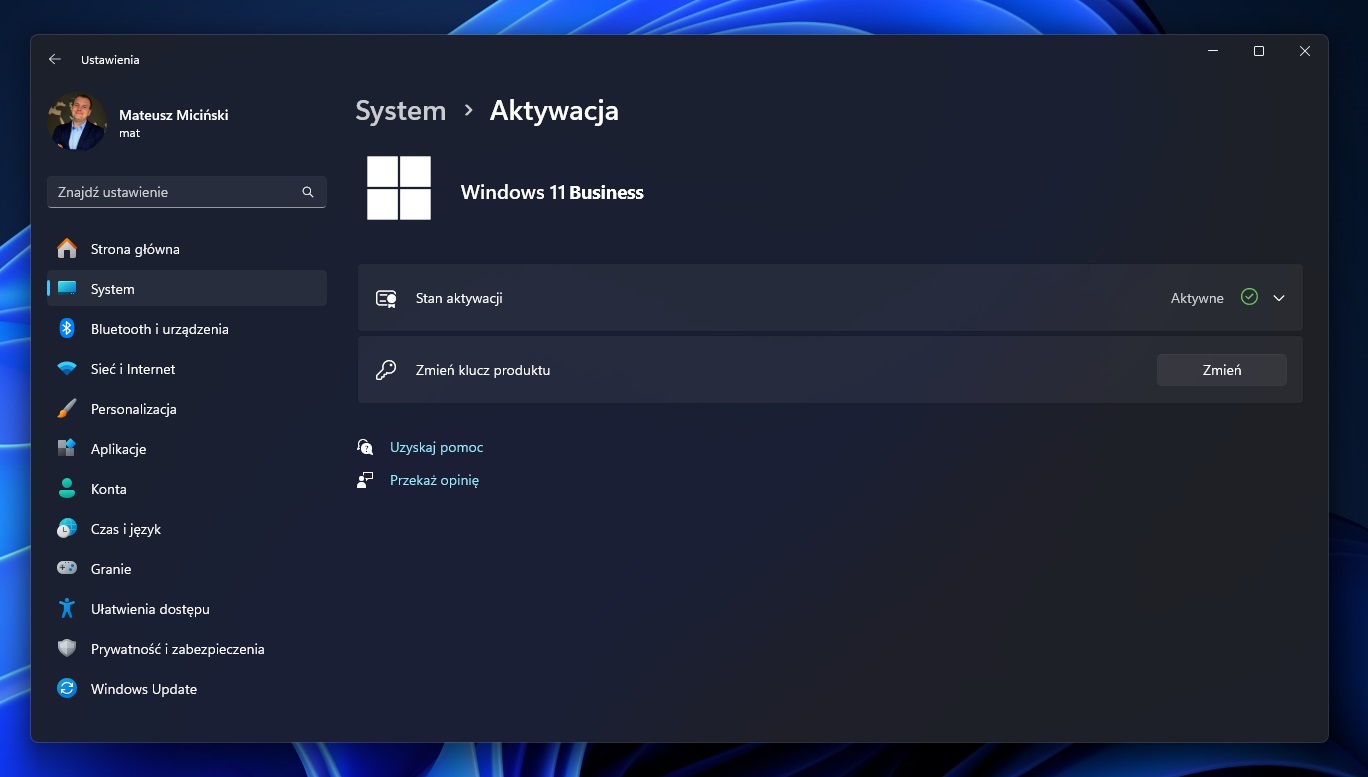
- Uwaga! Jeśli podczas wpisywania zakupionego klucza pojawi się błąd 004f050, przejdź do dalszej części artykułu.
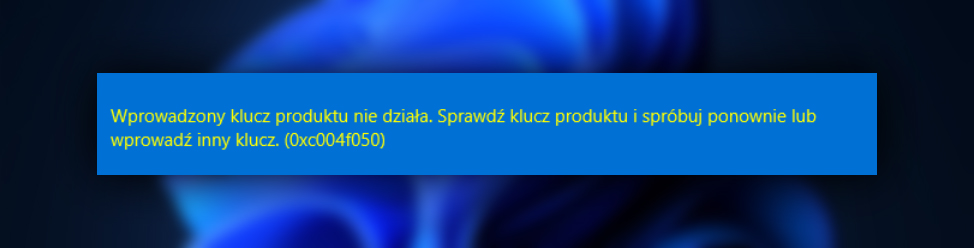
Jak rozwiązać błąd 004f050 podczas uaktualnienia z Windows 11 Home do Pro?
Opisywane rozwiązanie sprawdzi się w przypadku systemów w modelu licencjonowania OEM oraz Volume. Warto zatem w pierwszej kolejności sprawdzić, jaką licencję posiadamy:
- Otwórz menu Start, wpisz polecenie cmd i naciśnij klawisz Enter.
- Wpisz komendę slmgr /dli i wywołaj ją klawiszem Enter.
- Po kilku lub kilkunastu sekundach wyświetli się małe okienko z informacją o wersji licencji. Jeżeli widnieje w nim informacja o licencji OEM lub Volume, przejdź do dalszych instrukcji. Jeżeli jednak posiadasz licencję Retail, konieczne będzie wykonanie czystej instalacji systemu Windows w wersji Pro.
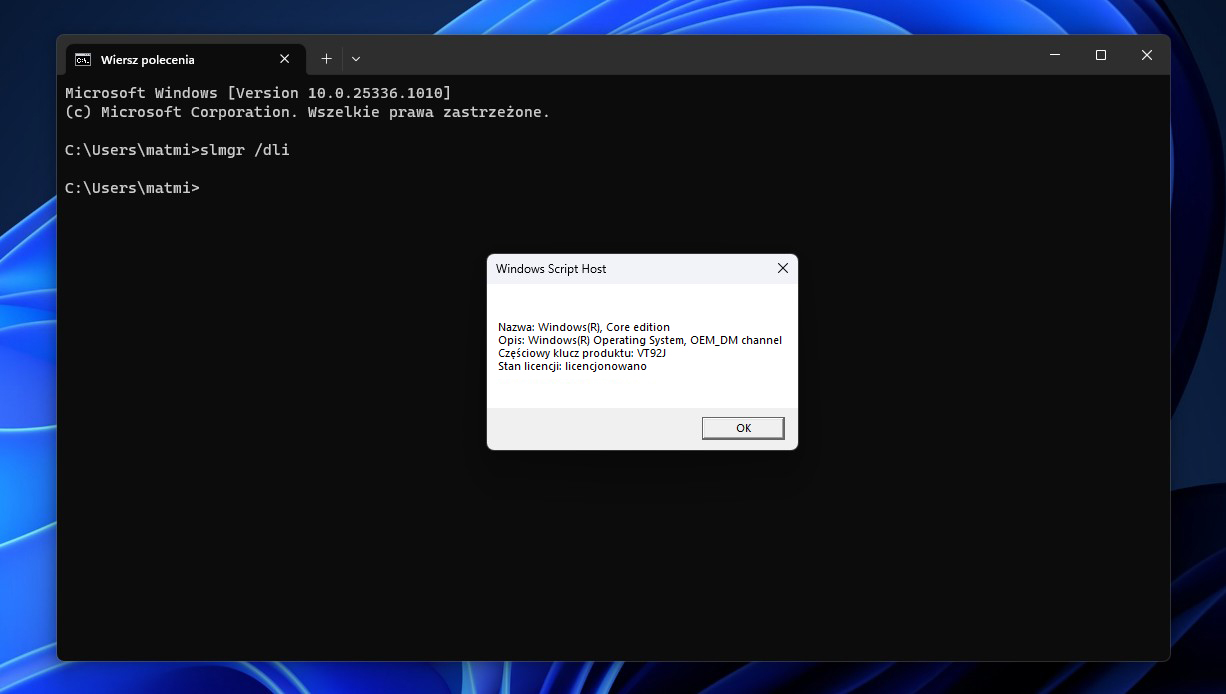
Uaktualnienie Windows 11 Home do Pro za pomocą uniwersalnego klucza omijającego błąd 004f050
- Przejdź do Ustawień systemowych, do zakładki System i sekcji Aktywacja.
- Wybierz opcję Uaktualnij swoją wersję systemu Windows.
- Wprowadź uniwersalny klucz umożliwiający ominięcie błędu 004f050: VK7JG-NPHTM-C97JM-9MPGT-3V66T.
- Przejdź przez wszystkie etapy aktualizacji systemu Windows do wersji Pro.
- Po zakończonym procesie przejdź ponownie do Ustawień systemowych, zakładki System oraz sekcji Aktywacja.
- Tym razem kliknij przycisk Zmień w sekcji Zmień klucz produktu.
- Na koniec wpisz zakupiony klucz upoważniający do legalnego uaktualnienia z Home do Pro. Po aktywacji systemu
Twój legalny Windows Pro jest już w pełni gotowy do pracy.
Uwaga! Jeżeli uniwersalny klucz także wywołuje błąd, rozłącz komputer z siecią Internet i spróbuj ponownie wykonać powyższe czynności. Jeśli nadal pojawia się błąd, możliwe, że jedynym rozwiązaniem jest wykonanie czystej instalacji Windows 11 w wersji Pro.
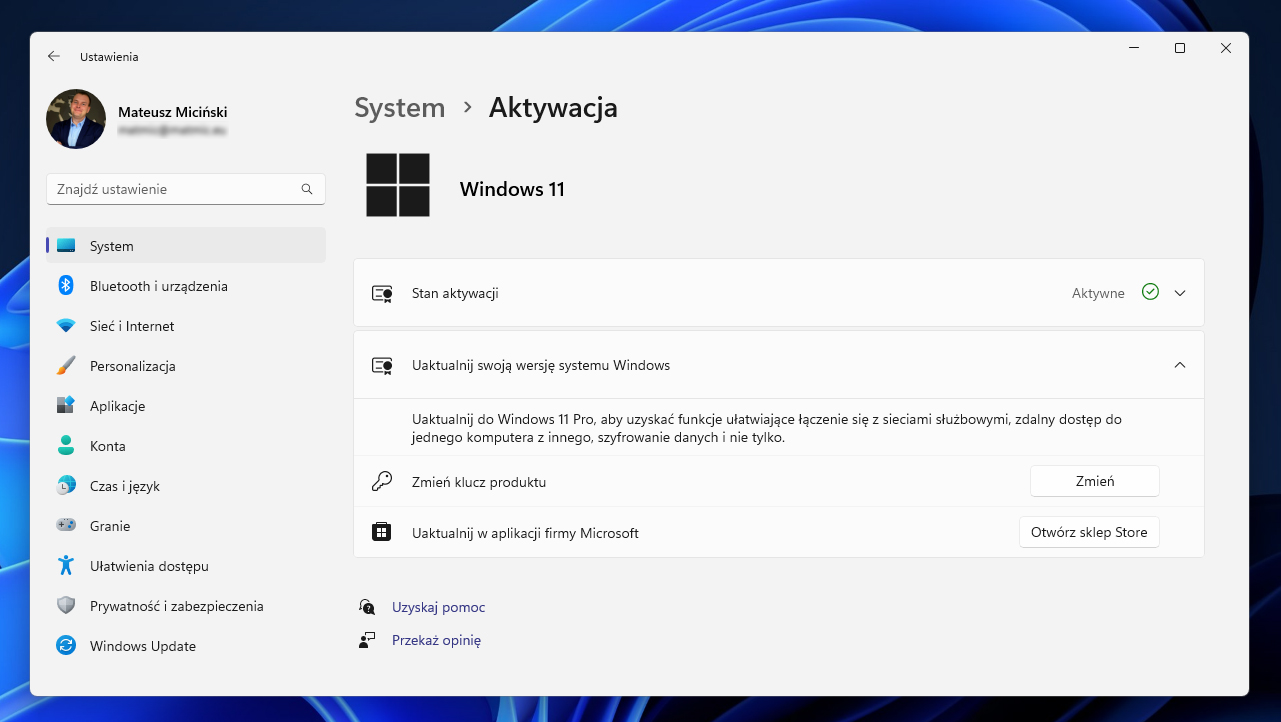
CentrumXP - więcej niż licencje
Czy wiesz, że w Sklepie CentrumXP znajdziesz nie tylko licencje Microsoft, ale także nowoczesne usługi oraz szkolenia zaprojektowane z myślą o dynamicznie rozwijającym się biznesie? Zespół ekspertów z CentrumXP & Onex Group pomoże Twojej firmie m.in. w wykonaniu migracji skrzynek pocztowych do Exchange Online i skonfigurowaniu domeny w Microsoft 365, a także przeprowadzi kompleksowe szkolenie z wykorzystania usług i aplikacji Microsoft 365. Sprawdź naszą ofertę lub skontaktuj się z nami, a przygotujemy dla Ciebie indywidualne rozwiązanie.

